石片字制作教程
人气:0如何制作石片字呢?下面,就让小编给大家介绍一下吧。

操作方法
- 01
首先,我们需要打开我们电脑的ps软件(鼠标左键双击桌面上的ps快捷方式或者是鼠标右键再选择打开都是可以的)。
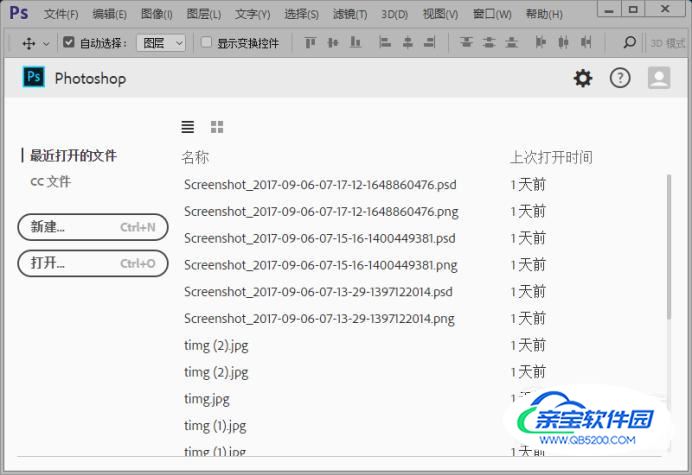
- 02
打开ps软件之后,我们新建一个画布(选择文件-新建或者是快捷键Ctrl+N都是可以的),小编就新建了一个800*400的画布给大家做示范。
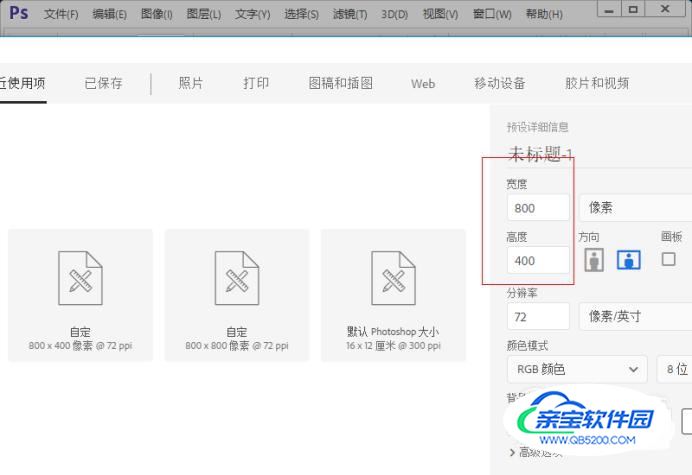
- 03
选择文字工具,输入文字;然后,栅格化文字图层。


- 04
按住Ctrl键点击文字图层的缩略图调出选区;然后,选择选区工具,在选区上鼠标右键选择“存储选区”;接着,我们命名通道为“Alpha 1”。
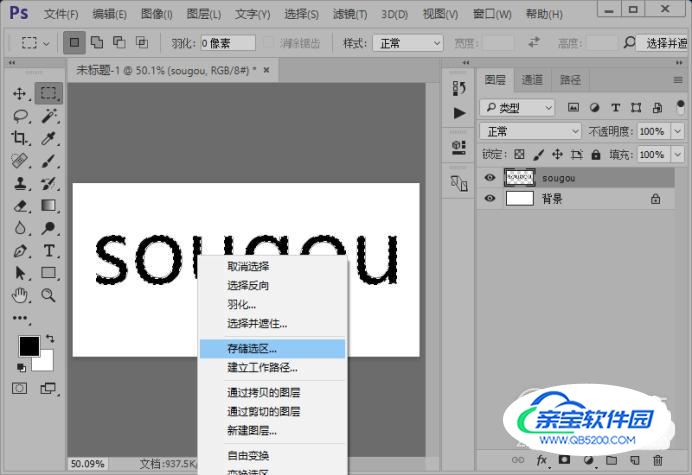
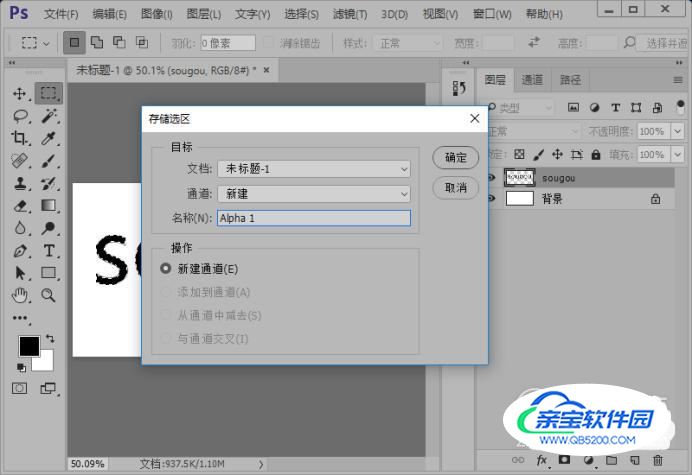
- 05
Ctrl+D取消选区,复制通道Alpha 1并命名为“Alpha 2”。

- 06
执行图像-调整-反相命令;按住Ctrl键点击通道Alpha 1的缩略图调出选区。
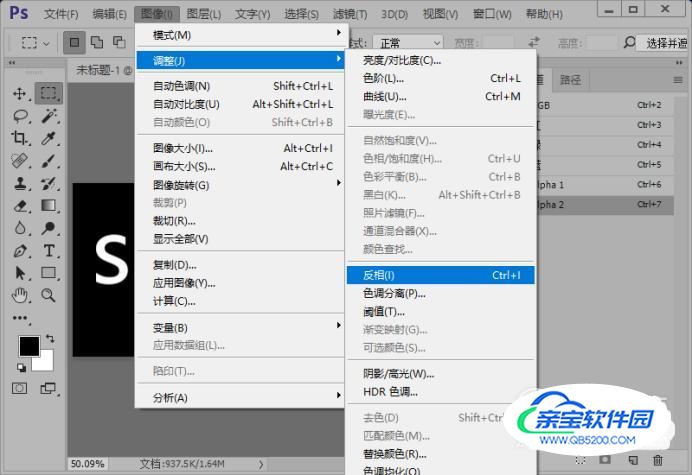

- 07
添加高斯模糊滤镜效果,参数如图。


- 08
添加晶格化滤镜效果,参数如图。
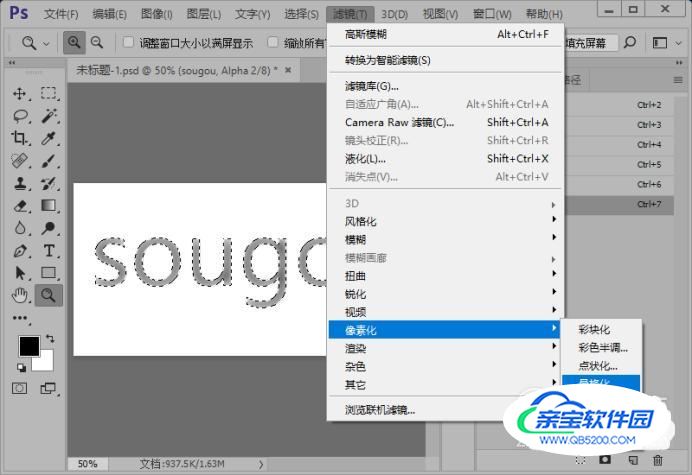
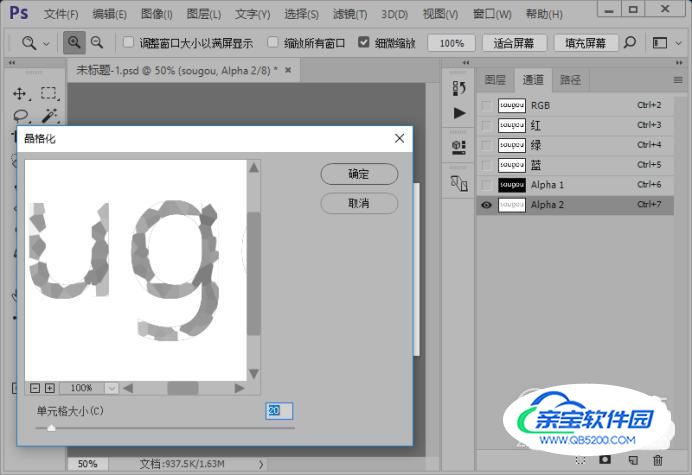
- 09
从滤镜库里面找到“纹理”里面的“马赛克拼贴”,选择并设置如图所示参数。

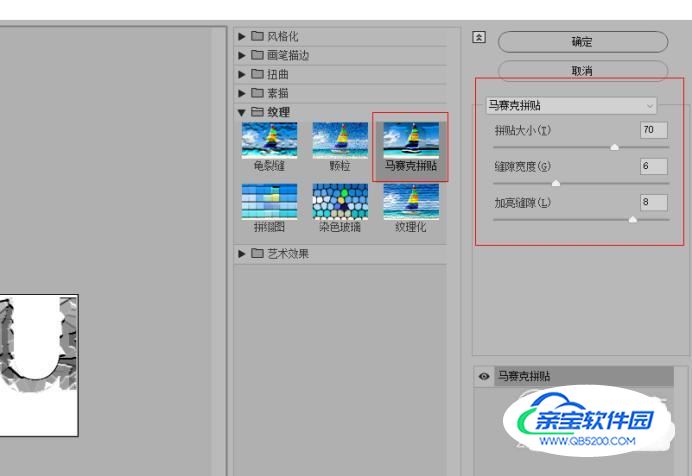
- 10
执行图像-调整-反相命令;载入通道Alpha 1的选区,Ctrl+C复制;选择RGB通道,选择图层面板,新建空白图层,Ctrl+V粘贴。
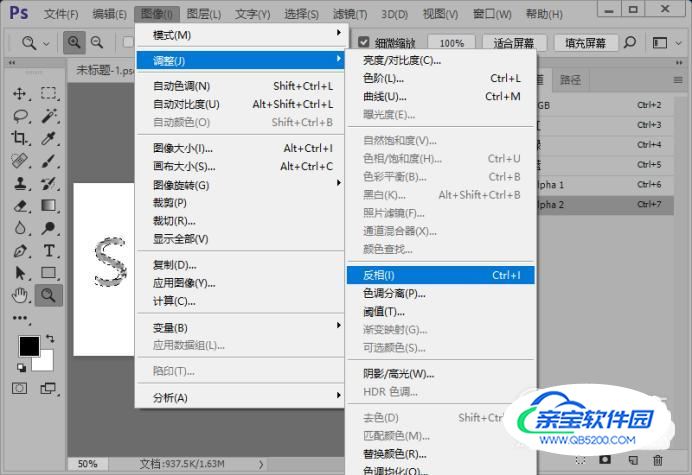


- 11
调整色相/饱和度,参数如图所示。
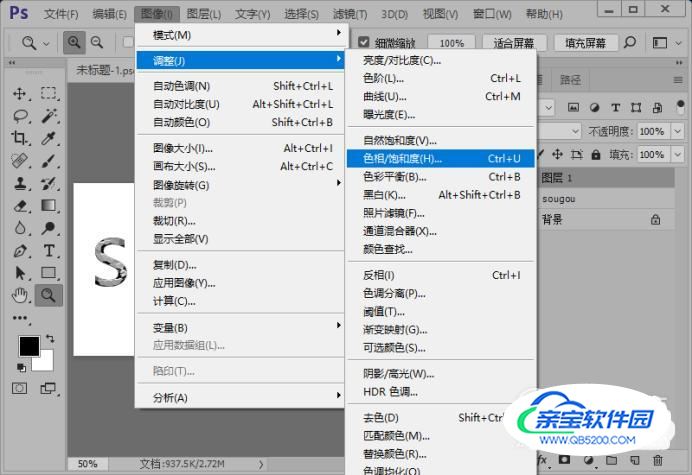

- 12
这样,我们就制作好了石片字,效果如图。


加载全部内容